
ترفندهای تصویری برای کارکرد سریعتر در فتوشاپ
در این گزارش شما را با بخشی از ترفندهای پرکاربرد فتوشاپ آشنا می کنیم.
به گزارش سرویس فضای مجازی باشگاه خبرنگاران؛ در این آموزش ترفندهایی را انتخاب کرده ایم که از طریق آن کارهایی که بیشتر با آن ها سرو کار دارید سریعتر از قبل انجام بدهید.
برای تکان دادن یک Selection کلید Space را نگه دارید
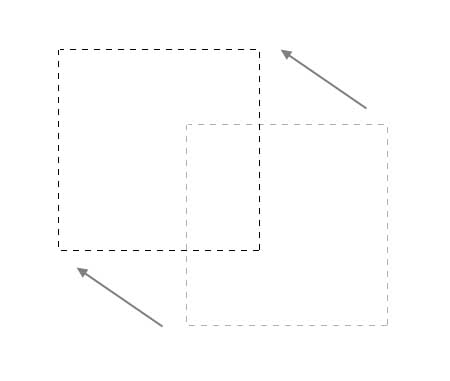
وقتی از ابزار Marquee Tool استفاده می کنید تا یک select انجام بدهید قبل از اینکه کلیک موس را آزاد کنید تا Select تو تصویر قرار بگیرد می توانید کلید Space را نگه داشته تا در همان حالت مکانش را هم تغییر دهید.
پیش نمایش فونت ها را بزرگتر کنید

به منوی edit > Preferences > general (کلید میانبر ctrl+K) بروید. بخش Type در سمت چپ صفحه را باز کنید و تنظیمات Font Preview Size را extra large قرار بدهید تا پیش نمایش فونت ها خواناتر باشد.
با استفاده از کلید های جهت نما (Cursor keys) مقادیر را تغییر دهید
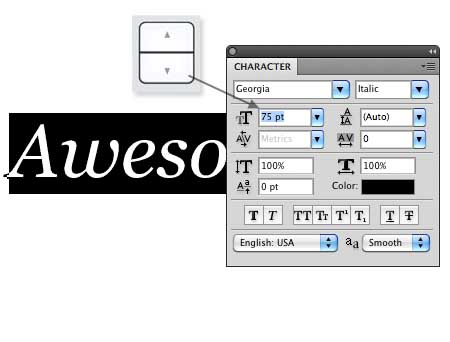
به جای اینکه مقداری رو که لازم دارید تایپ کنید می توانید خیلی راحت با استفاده از کلیدهای جهت بالا و پایین مقادیر را زیاد یا کم کنید.
خیلی سریع عکس رو به اندازه ی ۱۰۰% به عقب زوم کنید (Zoom Back)

روی علامت ذره بین که در نوار ابزار هست "دابل کلیک” کنید تا خیلی سریع تصویر به اندازه ی ۱۰۰% برسد. (دقت داشته باشید که Fit To Screen بحث دیگری است)
تعویض حالت Visibility چند لایه

روی علامت چشمی که در کنار لایه ها هست (که برای نمایش دادن یا مخفی کردن یک لایه استفاده میشه) کلیک کنید و در حالی که هنوز دکمه ی موس را نگه داشتید روی بقیه لایه ها برید تا این دستور برای انها هم اجرا شود.
نمایش دادن یا مخفی کردن تمام لایه های دیگر
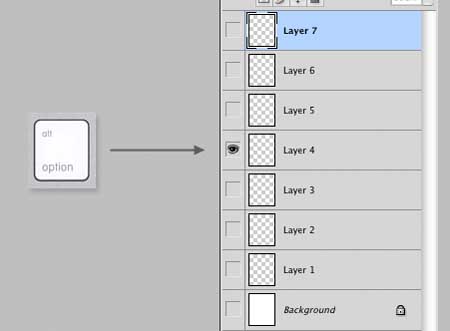
کلید Alt را نگه دارید و روی علامت چشم کنار یک لایه کلیک کنید تا بتوانید تمام لایه های دیگر رانمایش داده یا مخفی کنید.
به راحتی از یک لایه select بگیرید
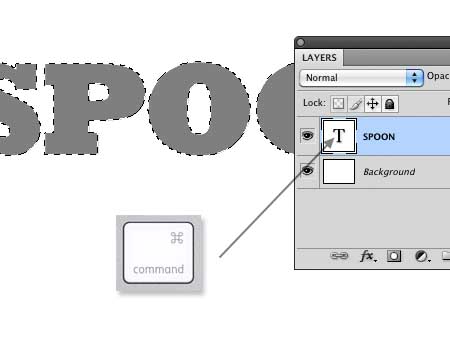
کلید Ctrl را نگه دارید و روی عکس کوچکی که در کنار هر لایه هست کلیک کنید. با این کار از محتویات لایه یه selection گرفته می شود.
خیلی سریع حالت های blending modes را تعویض کنید

با استفاده از کلیدهای ترکیبی shift با (-) یا (+) می توانید خیلی راحت بین حالت های blend هر لایه سوییچ کنید. فقط توجه داشته باشید که اگه ابزاری را انتخاب کرده باشید که خود این ابزار هم حالت های blend داشته باشد، با زدن این کلید های ترکیبی شما بین حالت های blend در خود این ابزار تعویض ایجاد میکنید. با یک مثال توضیح می دهیم:
مثلا اگه ابزاره براش رو انتخاب کنید، می بینید که همان بالا در تنظیمات براش هم یک پنجره به اسم mode هست، حالا اگه کلید ترکیبی shift با + را بزنید بین اینها تغییر ایجاد می کنید.
تعویض حالت نمایش پالت ها (Palette visibility)

برگرداندن حالت تصویر به Fit to Screen
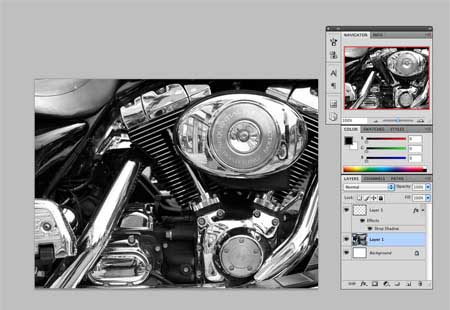
برای اینکه دید بهتری در فتوشاپ داشته باشید می توانید خیلی راحت با زدن کلید F بین پنجره های متفاوتی که فتوشاپ در اختیارشما گذاشته سوییچ کنید تا راحت تر کار کنید.
فعال کردن حالت دقیق مکان نما (precision cursor mode)
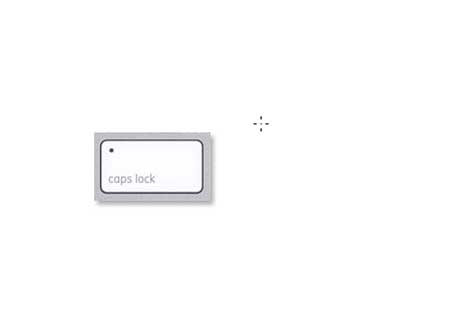
اگر کلید Caps Lock را بزنید، مکان نما یا همون cursor در حالت دقیق قرار می گیرد. با استفاده از این عمل می توانید که selectهای خیلی دقیق تری انجام بدهید. درضمن اگر همین کار را وقتی ابزاره brush را انتخاب کردید انجام بدهید، خط نشانه ی دوره براش محو می شود که این موضوع در خیلی از موردها مهم است.
کم کردن و زیاد کردن اندازه قلم (brush)
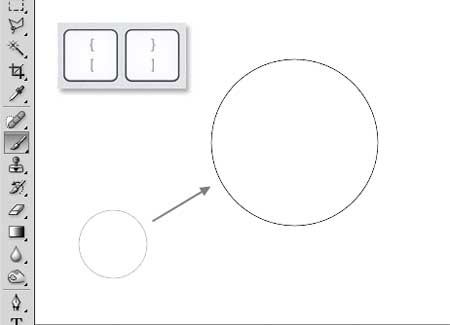
برای کم یا زیاد کردن سایز براش، خیلی ساده با زدن کلید های [ یا ] که به اونها "براکت” هم می گویند استفاده کنید.
تغییر چرخش قلم (Brush Rotation)
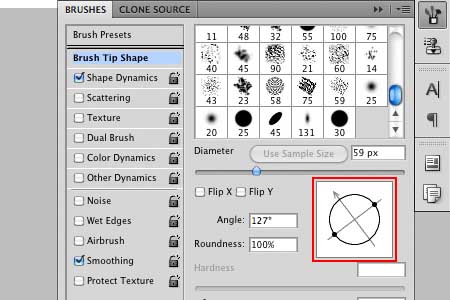
ممکن خیلی مواقع لازم باشد تا قلم را کمی بچرخانید. برای اینکار در تنظیمات براش در قسمت shape dynamics می توانید علامت دایره ای شکل (که در تصویر با قرمز نشان داده شده) را چرخانده (یا به angle مقدار بدهید) تا براش بچرخد.
خیلی سریع opacity لایه ها رو تغییر بدید

می توانید خیلی ساده و راحت با زدن کلید های اعداد (۰ تا ۹) در بالای صفحه مقدار opacity رو تعیین کنید. به عنوان مثال کلید ۱ یعنی opacity = 10% و کلید ۵ یعنی opacity = 50% و …
انتخاب اتوماتیک لایه ها یا گروپ ها
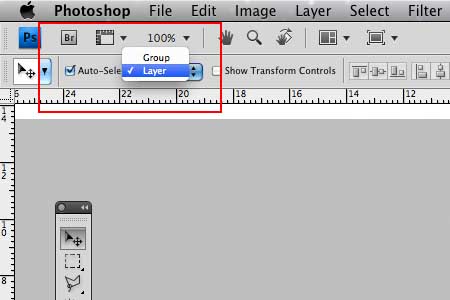
وقتی ابزار move رو از جعبه ابزار انتخاب می کنید در قسمت بالا تنظیمات مربوط به move هم باز می شود. گزینه ی auto select رو انتخاب کنید و آن را درحالت layer یا group قرار دهید تا بتوانید به راحتی با کلیک کردن هر شکل در تصویر لایه ی مربوط به آن را انتخاب کنید. یا می توانید آن راخاموش کنید تا از انتخاب شدن تصادفی لایه ها جلوگیری کنید.
به طور اتوماتیک فایل ها را در لایه های مجزا لود کنید
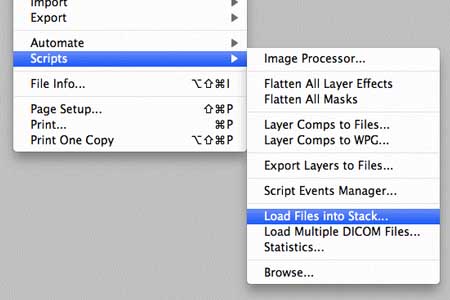
در خیلی مواقع لازم باشد که تعدادی عکس را در لایه های متفاوت در یک داکیومنت قرار بدهیم. خوب انجام این کار ممکنه که کمی زمان ببرد چون باید تک تک عکس ها را وارد کنید تا در لایه های متفاوت قرار بگیرند.
برای انجام این کار به صورت اتوماتیک به منوی File > Scripts > Load files into stack بروید، عکس هایی که لازم دارید را انتخاب کنید و ok رو بزنید و ببینید فتوشاپ با چه سرعتی این کار را برای شما انجام میدهد.
خیلی راحت راهنما ی (Guides) جدید بسازید
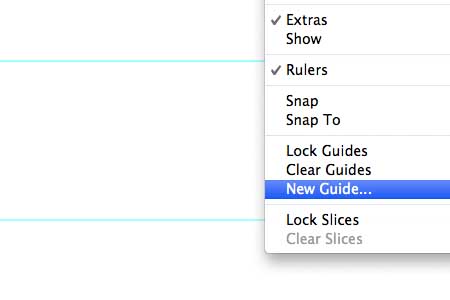
یکی از ابزار قدرتمند در فتوشاپ که به کاربر امکان می دهد تا دقیق تر کار کند، rulers است. برای ساختن راهنمای جدید رو خط کش کلیک کنید و اون رو به داخل تصویر بکشید، یا به منوی View > New Guide بروید تا یک راهنمای جدید به صفحه کارشما اضافه کنید.
تغییر دادن اندازه تصویر شاخص لایه ها
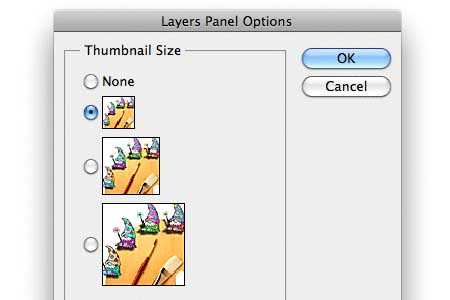
روی علامت فلش کوچکی که در بالای سمت راست قسمت لایه ها قرار دارد کلیک کنید و از منویی باز شده گزینه ی panel options را انتخاب کنید. در این قسمت اندازه تصویر شاخص لایه ها را تنظیم کنید تا مناسب با کار شما باشد.
از چند لایه با هم کپی بگیرید
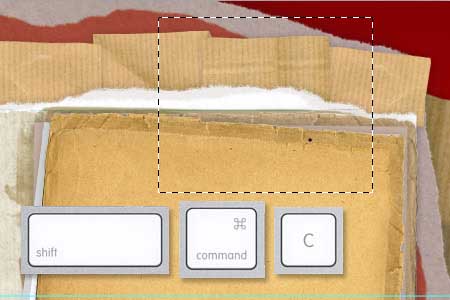
می توانید هر نوع انتخابی که علاقمندید بگیرید و با زدن کلید های Ctrl+Shift+C یه نسخه merge شده از قسمت انتخاب شده تهیه کنید.
وقتی این کلید های ترکیبی را با هم می زنید، کپی که فتوشاپ برای شما تهیه می کند حاوی تمام لایه هایی است که در قسمت انتخاب شده قرار دارند، نه فقط لایه ای که درحالت انتخاب هست. در واقع تصویر را flatten فرض می کند و یه کپی از قسمت انتخاب شده در اختیار شما قرار می دهد که copy merged می نامند.
بخش ها را با سرعت بیشتری حرکت بدهید
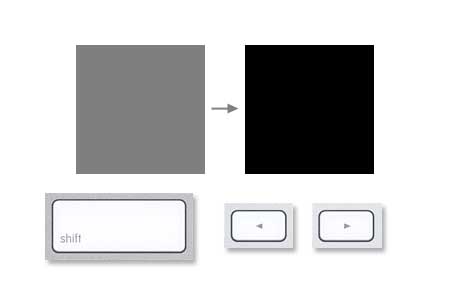
وقتی ابزار move رو انتخاب می کنید تا اشیاء رو در لایه جابجا کنید، می توانید از کلیدهای جهت نما هم استفاده کنید. به طور پیش فرض وقتی از این کلیدها استفاده می کنید تا شکل رو جابجا کنید.
فتوشاپ به ازای هر یک بار فشار دادن ۱px تصویر رو جابجا می کند، ولی می توانید با نگه داشتن همزمان کلید shift سرعت جابجایی را تا ۱۰px افزایش بدهید. کسانی که طراحی وب می کنند متوجه هستند که این قابلیت چه اندازه کارآیی دارد.
انتهای پیام/








وقت به خیر
نکاتی که گذاشتید خیلی عالی و راهبردی بود
ممنونم از نکات مفیدتون
منتظر مطالب مفید دیگه شما هستم
موفق باشید